خطا های رایج در برنامه eclipce (با مشارکت دوستان)
100%خطا های بیشتری در برنامه یeclipce دارد دوستانی که خطا های داشتند و راهی برای درست کردنش پیدا کردند در قالب یک پاسخ اعلام کنند با تشکر
پیدا کردن عبارت خطا در برنامه eclipse ، هنگامی که علامت خطا، تنها در کنار نام پروژه اندروید نمایش داده می شود و فایل مربوط به خطا، مشخص نیست :
گاهی اوقات، علامت قرمز رنگ مربوط به وجود خطا، در برنامه eclipse ، تنها در کنار نام پروژه اندروید مورد نظرمان نمایش داده می شود، ولی هنگامی که کل فولدربندی پروژه را که در پنجره Package Explorer از برنامه eclipse نمایش داده شده است، جستجو می کنیم، در کنار هیچ فایلی، علامت قرمز رنگ خطا وجود ندارد و بنابراین نمی توانیم متوجه بشویم که خطا مربوط به کدام فایل است (زیرا معمولا فایل را باز کرده و با بردن موس بر روی علامت خطا، در درون خود فایل، عبارت مربوط به خطا نمایش داده می شود).
در اینگونه موارد، می توانیم از پنجره Problems در برنامه eclipse استفاده کنیم که عبارت مربوط به همه خطاها، در آن نمایش داده می شود.
چنانچه پنجره Problems ، درون پنجره اصلی برنامه eclipse شما نمایش داده نشده است، باید در منوهای برنامه eclipse ، گزینه مربوط به نمایش آن را انتخاب کنید. بنابراین در منوهای برنامه eclipse ، به مسیر زیر بروید :
Windows --> Show View --> Problems
با انتخاب گزینه Problems ، پنجره مربوط به آن، درون پنجره اصلی برنامه eclipse ، نمایش داده می شود.
برطرف کردن خطای Invalid project description هنگام وارد کردن (import کردن) یک پروژه اندروید به درون برنامه eclipse :
گاهی اوقات هنگام وارد کردن (import) کردن یک پروژه اندروید به درون برنامه eclipse ، با خطای Invalid project description روبرو می شویم. یکی از حالت های رایجی که می تواند باعث ایجاد این خطا شود، این است که در مرحله ای که می خواهیم فولدر حاوی پروژه اندروید را انتخاب کنیم، فولدر اصلی (root) را انتخاب کنیم. انتخاب فولدر اصلی پروژه اندروید، می تواند باعث نمایش پیام خطای Invalid project description شود و برنامه eclipse ، از وارد شدن پروژه اندروید، جلوگیری نماید. راه حل این مشکل این است که فولدر اصلی پروژه اندروید را درون یک فولدر دیگر کپی کرده و سپس در هنگام وارد کردن پروژه، آن فولدر دیگر را انتخاب نماییم. در این صورت، دیگر پیام خطای Invalid project description نمایش داده نمی شود و پروژه اندروید، با موفقیت، به درون برنامه eclipse وارد می شود.
خطای Unable to resolve target 'android-*' در برنامه eclipse ، در برنامه نویسی اندروید :
گاهی ممکن است که هنگام کار با یک پروژه اندروید در برنامه eclipse ، با خطایی تحت عنوان زیر روبرو شویم :
Unable to resolve target 'android-*'
که در آن، بجای علامت * ، یک عدد نوشته می شود، مثل عبارت زیر:
Unable to resolve target 'android-15'
همان طور که از خود عبارت خطا نیز می توان متوجه شد، این خطا، مربوط به مشخصه targetSdkVersion است که در فایل AndroidManifest.xml پروژه اندروید، آن را تعیین می کنیم (البته ممکن است عوامل دیگری نیز باعث به وجود آمدن این خطا شود، ولی راه حلی که در اینجا خواهیم گفت، مشکل همه آنها را برطرف می کند). عبارت کلی مربوط به targetSdkVersion در فایل AndroidManifest.xml ، به صورت زیر می باشد (شماره ها قابل تغییر است) :
<uses-sdk
android:minSdkVersion="4"
android:targetSdkVersion="15" />
معمولا هم وقتی یک پروژه اندروید را به درون برنامه eclipse وارد (import) می کنیم، ممکن است که در کنار نام پروژه اندروید، یک علامت خطا نمایش داده شود، ولی در کنار هیچیک از فایل های پروژه اندروید، علامت خطایی نبینیم و بنابراین متوجه نشویم که خطا از چیست. در اینگونه موارد باید در پنجره Problems از برنامه eclipse ، عبارت مربوط به خطا را بخوانیم.
روش اصلی برای برطرف کردن این مشکل این است که آن نسخه از اندروید را که به عنوان targetSdkVersion در نظر گرفته شده است، در فولدرهای برنامه Android SDK Manager قرار بدهیم. البته اگر برایتان مهم است که targetSdkVersion حتما برابر آن نسخه باشد. برای این منظور هم ابتدا باید آن نسخه اندروید را از اینترنت دریافت کرده و سپس به فولدربندی برنامه Android SDK Manager رفته و آن نسخه از اندروید را درون فولدر platforms کپی نمایید (یا اینکه مستقیما آن را از لیست بسته های نرم افزاری که در پنجره برنامه Android SDK Manager نمایش داده می شود، نصب کنید، بنابراین نیازی به دانلود نیست و خود برنامه Android SDK Manager ، آن بسته را دانلود کرده و در فولدر مورد نظر قرار می دهد). راه حل دیگر هم این است که اصلا مشخصه targetSdkVersion در فایل AndroidManifest.xml را حذف کنید.
برای حذف این مشخصه، به عنوان مثال، کد زیر :
<uses-sdk
android:minSdkVersion="4"
android:targetSdkVersion="15" />
باید به این کد تبدیل شود :
<uses-sdk
android:minSdkVersion="4" />
خطای Premature end of file ، در برنامه eclipse :
ممکن است در برنامه eclipse ، برای یکی از فایل های پروژه اندروید، خطای Premature end of file نمایش داده شود. یکی از مواردی که ممکن است باعث ایجاد این خطا در برنامه eclipse شود، قطعی برق کامپیوتر هنگام باز بودن پروژه اندروید و فایل مورد نظر در برنامه eclipse می باشد (به طور کلی، بسته شدن برنامه eclipse به طور غیر معمولی). زمانی که دوباره برنامه eclipse را باز کنید، خطای Premature end of file در کنار آن فایل نمایش داده می شود.
اما قبل از اجرای آن، حتما یک نسخه کپی از پروژه اندروید خود، در محلی امن قرار بدهید و سپس تغییراتی را که شرح می دهم، اجرا کنید (تا در صورت بروز هرگونه مشکل، یک کپی از پروژه اندروید داشته باشید).
برای بر طرف کردن خطای Premature end of file برای یک فایل، ابتدا کدهای آن فایل را در جایی ذخیره کنید، سپس فایل را از پروژه اندروید حذف کرده و دوباره فایلی با همان نام بسازید و کدها را درون آن کپی کنید. دیگر خطای Premature end of file نمایش داده نخواهد شد.
رفع مشکل نمایش یک علامت تعجب قرمز رنگ در کنار نام پروژه اندروید در برنامه eclipse ، با تصحیح مسیرها (build path)، در برنامه نویسی اندروید :
شاید تاکنون برایتان پیش آمده باشد که یک پروژه اندروید را از اینترنت دانلود می کنید و سپس آن را به درون برنامه eclipse ، وارد (import) می کنید، اما در برنامه eclipse ، در کنار نام پروژه اندروید، یک علامت تعجب قرمز رنگ نمایش داده می شود.
زمانی که به پنجره Problems نگاه می کنیم، مشاهده می کنیم که در متن خطا نوشته شده است که فایل کتابخانه (library) با نام android-support-v4.jar پیدا نشده است.
بنابراین نتیجه می گیریم که چون فایل های پروژه اندروید، قبلا در کامپیوتر دیگری بوده اند، بنابراین آدرس تعریف شده برای دسترسی به این فایل در آن کامپیوتر، با آدرس قرارگیری آن در کامپیوتر ما، فرق دارد و بنابراین برنامه eclipse نمی تواند آن فایل را بیابد. بنابراین، در کل، برای رفع اینگونه مشکل ها که مربوط به مسیرها (build path) می باشد، تنها باید آن فایل را در میان فایل هایی که دانلود کرده ایم، بیابیم و سپس مسیر جدید آن را به برنامه eclipse معرفی کنیم.
بر روی نام پروژه اندروید مورد نظر، با موس، کلیک سمت راست کرده و گزینه Properties را انتخاب می کنیم.
سپس در پنجره ای که باز می شود، از منوی سمت چپ، گزینه Java Build Path را انتخاب می کنیم. اکنون از تب های (Tab) بالای پنجره، گزینه Libraries را انتخاب می کنیم. همان طور که مشاهده می کنید، در یک لیست، نام فایل android-support-v4.jar وجود دارد که در کنار آن، علامت ضربدر و در انتهای نام آن، عبارت missing نوشته شده است که به معنای این است که برنامه eclipse نتوانسته است آن را بیابد. فایل android-support-v4.jar را از لیست انتخاب کرده و بر روی گزینه Edit کلیک می کنیم تا پنجره ای باز شود. سپس در پنجره باز شده، فایل android-support-v4.jar را در پوشه های کامپیوتر خود پیدا کرده و آن را انتخاب می کنیم و در آخر بر روی گزینه Open کلیک می کنیم.
بر روی گزینه OK کلیک می کنیم. اکنون دیگر خطا برطرف شده است و در کنار نام پروژه اندروید، هیچ علامت تعجبی وجود ندارد.
بر طرف کردن خطای There is no android project named '*' هنگام ساختن فایل apk از پروژه اندروید در برنامه eclipse:
ممکن است هنگامی که می خواهیم از پروژه اندروید موجود در برنامه eclipse ، یک فایل apk بسازیم (هنگام export کردن)، با خطایی با عنوان There is no android project named '*' روبرو شویم (به جای علامت * ، نام پروژه نمایش داده می شود)
بنابراین برنامه eclipse اعلام کرده است که هیچ پروژه اندرویدی با آن نام، پیدا نکرده است. نکته مربوط به این خطا این است که برنامه eclipse ، آن پروژه را به صورت کتابخانه (library) شناسایی کرده است. برای رفع این مشکل، بر روی نام پروژه اندروید، با موس، کلیک سمت راست کرده و گزینه Properties را انتخاب می کنیم :
از منوی سمت چپ، گزینه Android را انتخاب می کنیم. همان طور که مشاهده می کنید، در بخشی از پنجره، در کنار عبارت Is Library یک علامت تیک وجود دارد، همین مورد باعث می شود که برنامه eclipse ، پروژه را به صورت یک کتابخانه (library) شناسایی کند، بنابراین باید علامت تیک را از کنار این عبارت، برداریم. سپس بر روی گزینه OK کلیک می کنیم.
اکنون می توانیم که از پروژه اندروید، یک فایل apk بسازیم و دیگر آن پیام خطا، نمایش داده نمی شود.
برطرف کردن خطای Can't find API database; API check not performed در برنامه eclipse:
فرض کنید که در پروژه اندروید خود در برنامه eclipse .خطای زیر را ببینید.
Can't find API database; API check not performed
برای برطرف کردن این خطا، مراحل زیر را دنبال کنید :
1- در فایل AndroidManifest.xml از پروژه اندروید، موارد مربوط به minSdkVersion و targetSdkVersion را چک کنید و مطمئن شوید که مربوط به targetSdkVersion را نصب کرده اید و همچنین minSdkVersion به درستی تعیین شده باشد (دو عدد زیر را من بر اساس نسخه های SDK برای برنامه خودم تعیین کرده ام و برای شما متفاوت می باشد)
<uses-sdk
android:minSdkVersion="8"
android:targetSdkVersion="18" />
- بر روی علامت قرمز رنگ خطا، با موس، کلیک سمت راست کنید و سپس گزینه Quick Fix را انتخاب نمایید :
سپس گزینه Disable Check in This Project را انتخاب کنید.
100%خطا های بیشتری در برنامه یeclipce دارد دوستانی که خطا های داشتند و راهی برای درست کردنش پیدا کردند در قالب یک پاسخ اعلام کنند با تشکر

سلام دوست عزیز شما بالای محیط Eclipse برید تو تب (پنجره) Window بعد گزینه Show View رو بزنید بعدش رو گزینه Properties کلیک کنید تا بیاد رو صفحه هصلی محیط کارتون,البته سمت چپ,موفق باشید

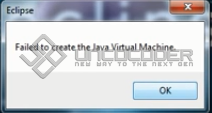
برایرفع خطای Filed to create the Java Virtual Machine هنگام اجرا نشدن اکلیپس باید به پوشه ای که اکلیپس قرار گرفته رفت و فایل eclips.ini را باز کرد و مقدار xmx را از 512 به 256 تغییر داد.


دوستان من اکلیپس رو با tasckmanager بستم و البته قبلش آنتی ویروس می زدم وفکر کنم پوشه ای که مربوط به ذخیره ی پروژه ها و کلا worckSpace من بوده رو حذف کرده و الآن اکلیپس رو که باز می کنم هیچکدوم از پروژه هام رو نشون نمی ده. چه کنم؟
پاسخگویی و مشاهده پاسخ های این سوال تنها برای اعضای ویژه سایت امکان پذیر است .
چنانچه تمایل دارید به همه بخش ها دسترسی داشته باشید میتوانید از این بخش لایسنس این آموزش را خریداری نمایید .
